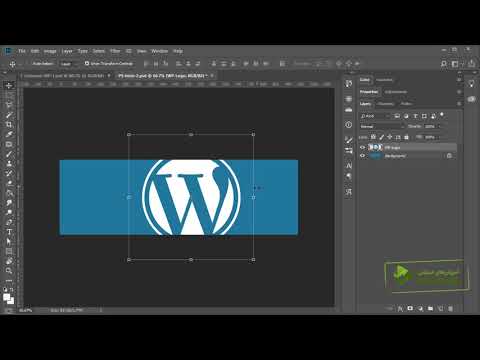بارگیری برنامه ای از Google Play در تلفن Android خود آسان است. برای انجام یک راهنمای کامل گام به گام از مرحله 1 شروع کنید.
مراحل

مرحله 1. برنامه Google Play Store را از منو باز کنید

مرحله 2. با حساب Google خود وارد شوید

مرحله 3. برنامه ها را جستجو کنید
پس از ورود به سیستم ، می توانید از طریق برنامه های مختلف موجود در Google Store از جمله بازی ها ، برنامه های موسیقی و غیره جستجو کنید.

مرحله 4. برنامه را نصب کنید
موردی را که می خواهید بارگیری کنید انتخاب کرده و "نصب" را فشار دهید.

مرحله 5. مجوزها را بپذیرید
مجوزهای شما را درخواست می کند ، فقط "پذیرش" را انتخاب کنید.

مرحله 6. منتظر بمانید تا نصب کامل شود
بستگی به اندازه برنامه دارد. هنگامی که نصب موفقیت آمیز بود ، یک اعلان در نوار اعلانات خود مشاهده خواهید کرد.

مرحله 7. برنامه را اجرا کنید
خودشه! اکنون می توانید به منو بروید و برنامه بارگیری شده را اجرا کنید.